谷歌浏览器处理chrome黑屏、白屏的三种方法
Chrome是谷歌旗下的一款浏览器,谷歌浏览器的特点是简洁、快速。它在国内广受大众的喜爱,不过最近时常会有用户抱怨在使用该浏览器的时候偶尔会出现黑屏现象。在经过测试之后发现是因为电脑的GPU加速时导致的浏览器黑屏,在虚拟机上启用GPU加速之后发现CPU占用率高达80%以上,因此只要我们让浏览器不启用CPU加速就能解决这个问题了。快来和小编一起学习一下解决方法吧!

第一种方法:
1、打开浏览器,在地址中输入:chrome://flags并按下回车键,此时浏览器会出现如下图所示界面,我们将其中和GPU加速相关的都停用就可以了。
2、不想停用的朋友也可以直接将它们重置一下,然后重新运行浏览器也能解决该问题。
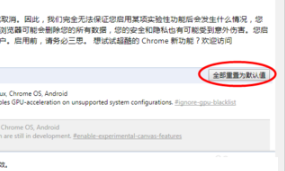
第二种方法:
1、在桌面使用鼠标右键单击浏览器快捷方式,在弹出的如下界面中选择“属性”选项。
2、在打开的属性窗口中将选项卡切换至“快捷方式”一栏中,把以下参数复制粘贴到下图所示的绿色区域:
–disable-gpu –disable-software-rasterize,最后单击“确定”按钮保存设置即可。
PS:复制粘贴时记得在中间加上那个一个空格将它和前一句区分开来。
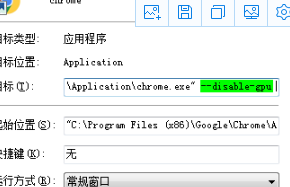
第三种方法:
1、使用文本编辑器将以下文件夹展开:
%LOCALAPPDATA%\Google\Chrome\User Data\Local State
展开之后到第一个“{”符号后面将以下句子插入: “hardware_acceleration_mode”: {“enabled”: false},
PS:标点符号也要插入进去,如下图所示
在谷歌浏览器中并没有组策略,因此想使用组策略来禁用是不可能实现的。
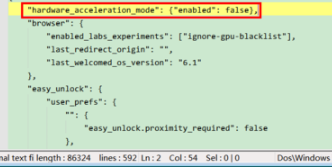
通过以上三种方法都可以顺利解决谷歌浏览器黑屏的故障了,你的问题的得到解决了吗?谷歌浏览器的更多相关问题解法都在chrome下载站,等你一起来学习哦!

谷歌浏览器扩展插件安装及冲突解决
谷歌浏览器扩展插件安装及冲突解决方法帮助用户科学配置插件,避免功能冲突,提高浏览器操作稳定性和使用效率。

谷歌浏览器如何影响未来网络安全架构
探讨谷歌浏览器在未来网络安全架构中所扮演的角色,以及它可能带来的变革和安全防护的提升。

谷歌浏览器与edge哪个好用
本篇文章中小编给大家带来Chrome浏览器与edge浏览器区别分析,感兴趣的朋友快来了解一下吧。
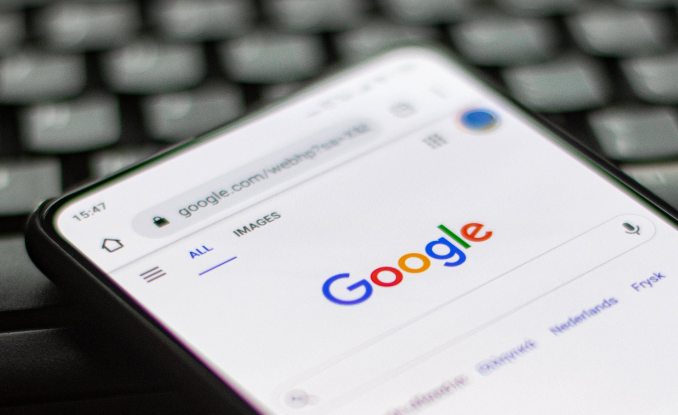
google浏览器首次下载安装操作注意事项
google浏览器首次下载安装步骤简明,本指南分享关键注意事项。新手用户可顺利完成安装,并避免常见问题,快速上手使用浏览器。
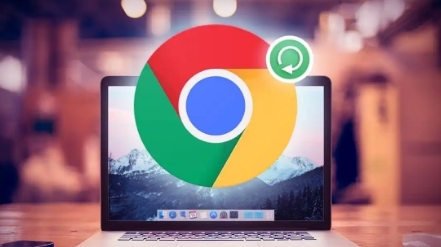
Chrome与Opera哪个浏览器的兼容性更强
介绍Chrome与Opera浏览器的兼容性,分析它们在不同平台上的表现,帮助用户选择最兼容的浏览器。
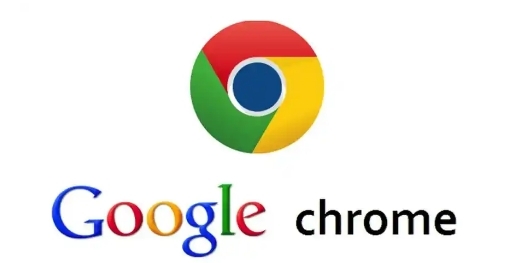
Google Chrome移动端体验是否优于桌面版
对比Chrome在手机与桌面端的操作体验,分析不同设备下的功能优劣。

谷歌浏览器下载方法介绍-谷歌浏览器探索版下载
在这个浏览器错综复杂的年代,Google Chrome是我们在生活中经常用到的一个软件,但是很多小伙伴电脑上的Google Chrome都是经过第三方修改的。

怎么让Chrome谷歌浏览器默认用迅雷下载?
Google chrome是一款快速、安全且免费的网络浏览器,能很好地满足新型网站对浏览器的要求。Google Chrome的特点是简洁、快速。

如何处理 Chrome 的“正在下载代理脚本”消息?
谷歌浏览器可能会显示“正在下载代理脚本”消息。如果您经常看到它,您可能想知道为什么浏览器会显示该消息以及您可以采取哪些措施。

怎么下载谷歌浏览器_谷歌浏览器快速下载方法
你有没有想要知道的谷歌浏览器使用技巧呢呢,你知道谷歌浏览器要怎么下载吗?来了解谷歌浏览器下载的具体步骤,大家可以学习一下。

如何下载谷歌 Chrome 67稳定版系统32|64位?
谷歌的Krishna Govind表示:“我们继续在Chrome 67的稳定版本中推广站点隔离功能。站点隔离可以提高Chrome的安全性,减少Spectre漏洞的负面影响。

如何为谷歌浏览器密码设置桌面快捷方式
如何为谷歌浏览器密码设置桌面快捷方式?如果你想为谷歌浏览器密码设桌面快捷方式,可以看看下面这篇设置教程一览。

无法在Windows上从Google Chrome下载或保存图像怎么办?
谷歌浏览器是互联网上最好和最广泛使用的浏览器之一。但是,有时由于隐藏的错误,它可能会遇到问题。
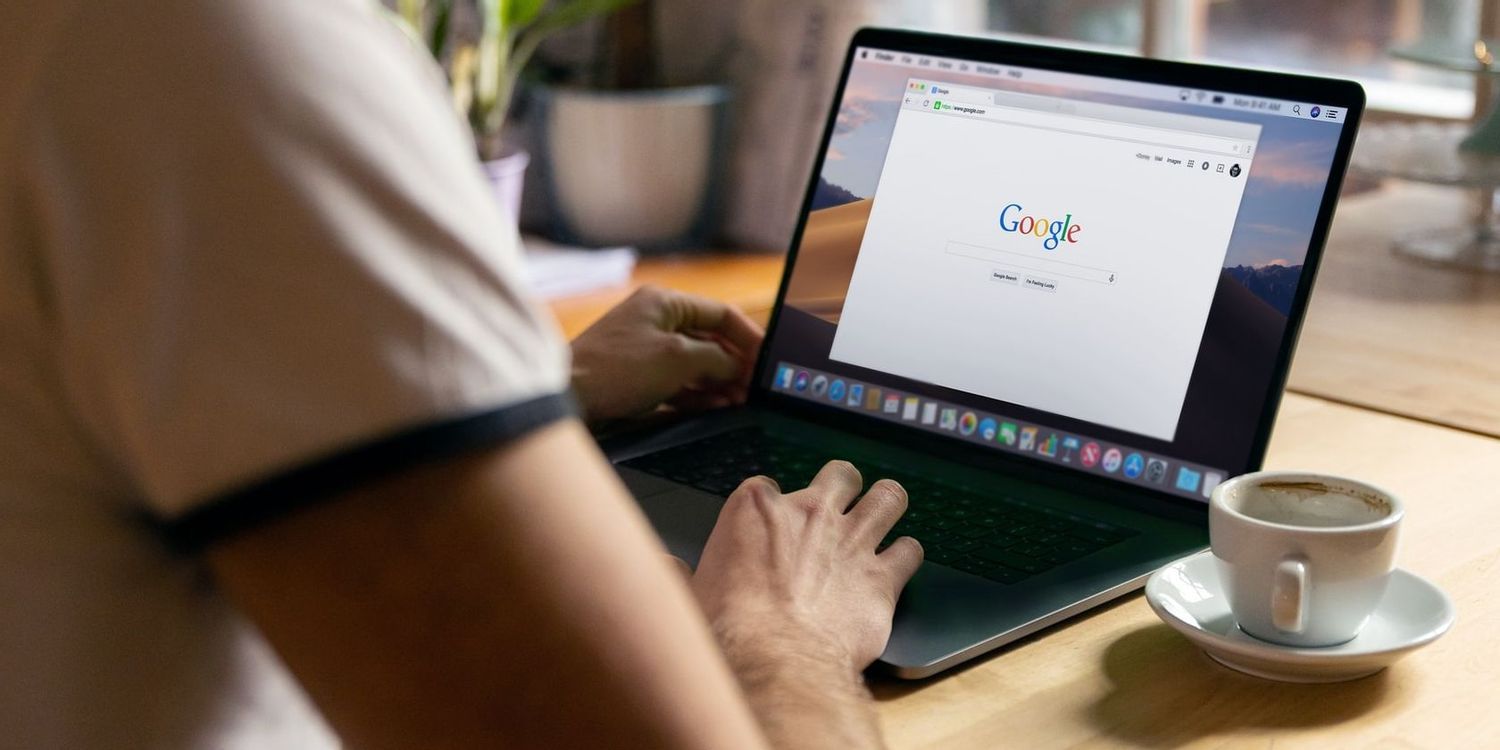
如何在 Google Chrome 上删除 Bing 搜索?
您在 Google Chrome 上的 URL 栏中键入搜索时,您期望的是 Google 搜索。但您可能会看到 Bing、Yahoo 或其他随机搜索引擎。您可能不小心设置了其他内容,或者某些防病毒程序会自动更改它

如何按日期获取 Google 搜索结果?
您现在可以通过多种方式自定义您的 Google 搜索。在日期内搜索对于某些特定类型的信息很重要。

如何使用 Google 的实验性“标志”增强 Chrome?
希望启用更好的浏览?加速 Chrome?Google Chrome 允许您启用称为标志的实验性功能。以下是 10 个可以尝试的最佳 Google Chrome 标志。

如何在谷歌Chrome中实现任务自动化?
当你不得不重复做同样的事情时,在Chrome中自动完成一些任务是很有用的。这不仅会节省时间,还会提高你的生产率。Chrome默认提供自动填充等自动化功能。

如何在 Chrome 中显示证书详细信息?
谷歌正在发展。在取消用户对浏览器中安装的某些插件的控制后,该公司将有关网站安全证书的信息移动到大多数用户可能永远找不到的地方。互联网上越来越多的网站转向 https。





